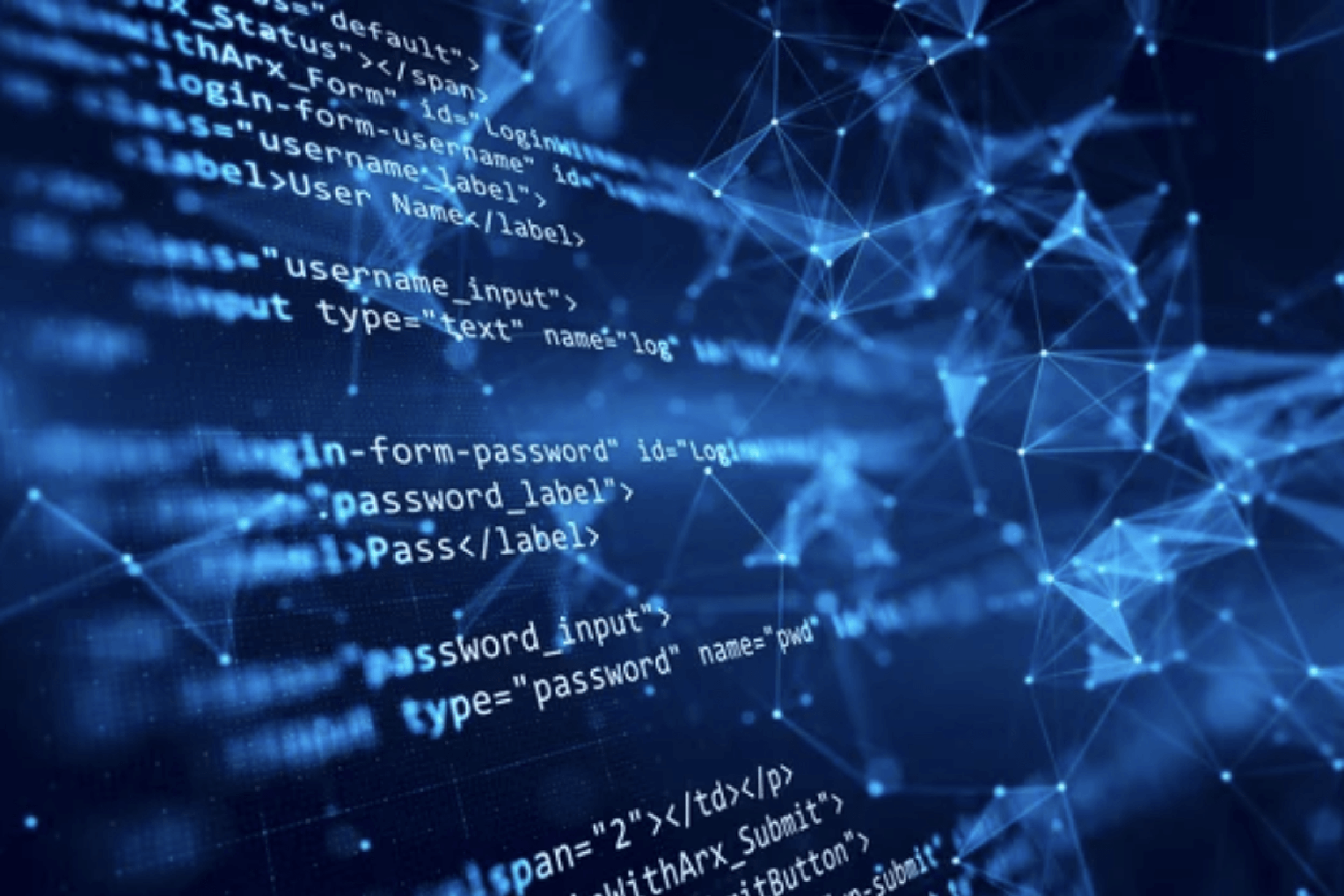お知らせ・コラム
NEWS
【便利】パソコンで複数の写真をメールで送る方法
2025.5.7

パソコンで大容量の画像データや、複数の写真をメールで送る際は少し工夫が必要です。特に多いのは、仕事でクライアントに画像をまとめて送る際、容量が大きいファイルを直接メールに添付してエラーが発生したり、送信に失敗するパターンかと思います。今回は、複数の写真を簡単かつ安全に送信する方法について詳しく解説していきます。
もくじ
01. 写真データは容量が重く、そのまま送るとエラーや問題が
スマホカメラやデジカメの機能向上に伴い、写真データの容量は重くなっています。
たとえば、一枚の写真でも数MB(メガバイト)になることが多く、これが複数枚となると合計のファイルサイズが簡単に数十MB、場合によっては100MBを超えることもあります。
Gmailなどのメールサービスは、一度に添付できるファイルの合計サイズが制限されています。
GmailやYahooメールなどのメールサービスは、一度に添付できる合計サイズは25MB前後となっており、 これを超えるとエラーが表示され、メールの送信に失敗することがあります。 また、受信側のメールボックスがいっぱいの場合、受信できずに跳ね返されることも考えられます。 さらに、メールはデータを圧縮して送る仕組みのため、送信の際にファイルが壊れたり、画質が劣化してしまうこともあります。
02. 写真データはフォルダにまとめて、データ転送サービスを利用しましょう
写真は個別に添付するのではなく、一つのフォルダにまとめるのがおすすめ
一つのフォルダにまとめることで管理がしやすくなり、送信時にどのファイルを送ったかの確認も簡単です。また、フォルダごと圧縮(ZIP形式など)しておくと、データ転送サービスを使用する際にも便利です。
1. 新しいフォルダを作成する
デスクトップ上やエクスプローラー(Windowsの場合)もしくはFinder(Macの場合)を開き、任意の場所に「新しいフォルダ」を作成します。フォルダ名を「20XX_旅行写真」など、分かりやすい名前にしておきましょう。
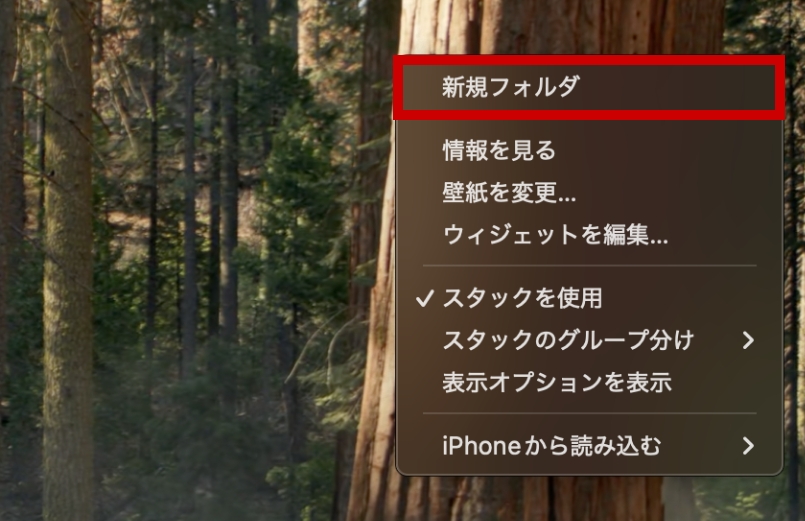
2. 写真ファイルをフォルダに移動する
送信したい写真ファイルを選択して、作成したフォルダにドラッグ&ドロップします。
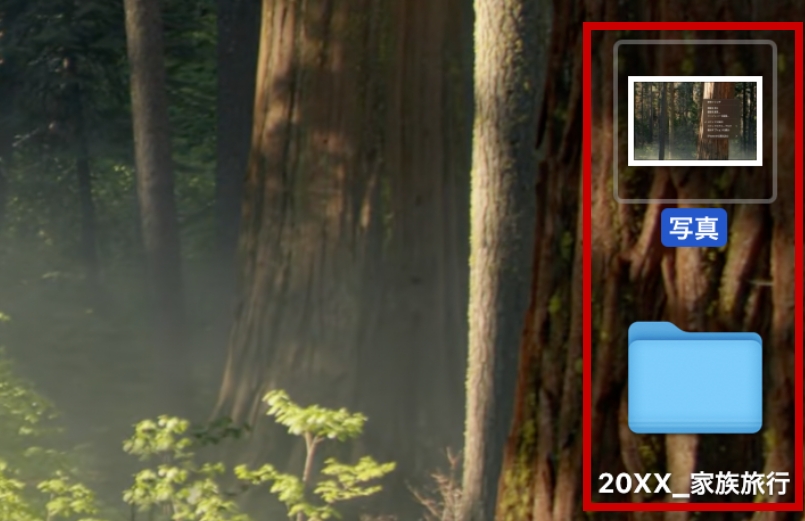
3. 【推奨】フォルダを圧縮
作成したフォルダを右クリックし、「圧縮(ZIP形式)」を選択すると、フォルダ全体を一つの圧縮ファイルとしてまとめることができます。これにより、ファイルサイズを更に小さくでき、データ転送時のトラブルを防げます。

おすすめのデータ転送サービス
圧縮したフォルダや複数の写真ファイルを送る際、便利なのが「データ転送サービス」です。これらのサービスは、メールで大容量のファイルを送る際に最適で、以下の2つのサービスが特におすすめです。
Gigaファイル便
Gigaファイル便は、最大100GBまでのファイルを送信できる高機能なデータ転送サービスです。 特に、大容量の動画ファイルや高解像度の画像を送る際に便利です。無料で使えるため、コストを気にせずに利用できます。 圧縮ファイル、写真データ、Wordファイルなど、ほとんどの形式に対応しているため、幅広い用途で使用可能です。
Gigaファイル便の利用はこちらからFirestorage
Firestorageは、簡単に大容量のファイルを送信できるサービスです。無料でも最大2GBまでのファイルを送信可能で、アップロードしたファイルは指定の期間が経過すると自動的に削除されるため、セキュリティ面でも安心です。また、パスワード保護機能やダウンロード回数の制限機能も付いているので、プライバシーを重視する際にも便利です。
Fire Storageの利用はこちらから03. フォルダにまとめ、転送サービスを利用してスムーズにメール送信しましょう
写真を複数枚メールで送る場合は、単純にメールに添付するのではなく、データ転送サービスを利用することで、より効率的に送信できます。大容量ファイルの場合はエラーを回避し、受信者が問題なくファイルを受け取れるようにするため、圧縮フォルダの作成と転送サービスの活用が便利です。
Firestorageやgigaファイル便のようなサービスを活用することで、送信作業がスムーズになり受信者側もダウンロードリンクをクリックするだけで簡単にファイルを取得できるため、お互いに利便性が向上します。 ぜひ一度お試しください。
Tagタグ
Popular entry人気記事
名古屋のホームページ・WEB制作セボネの
お知らせやブログ・NEWS記事